Zásobník "XAMPP" je zkratka, kde X znamená operační systém, A znamená webový server Apache, M znamená MySQL nebo databázový server MariaDB a PP znamená PHP a Perl. Takže, když instalujeme XAMP stack do našeho linuxového stroje Ubuntu 16.04, můžeme nazývat zásobník LAMPP, kde L znamená Linux. XAMPP stack se používá společně ve skupině za účelem hostování dynamických webových stránek a webových aplikací založených na PHP. Toto nastavení nám umožňuje spouštět velké množství webových aplikací a webových stránek, protože na internetu najdeme velké množství webových aplikací založených na PHP. Nyní se přesuneme k postupné instalaci XAMPP stacku v našem počítači Ubuntu 16.04.
Systémové požadavky
Zde jsou minimální systémové požadavky pro instalaci a spuštění XAMPP stacku na serveru Ubuntu 16.04 LTS.
RAM:Minimálně 1 GB paměti
HDD:Alespoň 1 GB volného místa na disku
CPU:1jádrový procesor
1. Přihlaste se k počítači Ubuntu 16.04
Nejprve se budeme muset přihlásit k našemu počítači Ubuntu 16.04. Když se chystáme instalovat XAMPP stack na server Ubuntu 16.04, budeme se muset přihlásit přes SSH, což lze provést pomocí terminálu nebo tmelu, pokud používáme Windows jako klientský operační systém. V linuxovém nebo unixovém počítači otevřeme terminál a poté spustíme následující příkaz pro SSH na serveru Ubuntu.
$ ssh [email protected]Zde je uživatel a 192.168.10.222 uživatelské jméno a IP adresa serveru Ubuntu 16.04, ke kterému se snažíme získat přístup. Vyměňte je prosím podle konfigurace vašeho systému.
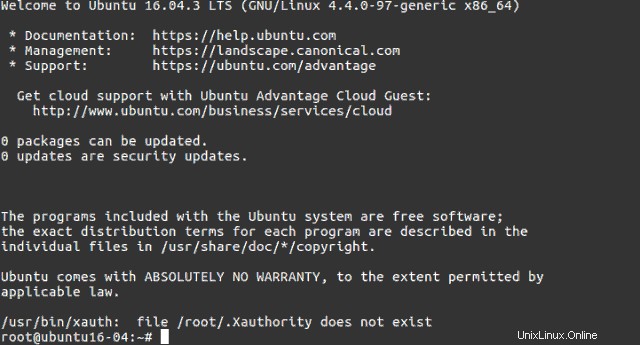
Jakmile jsme v shellu stroje, přepneme se do režimu sudo nebo root, abychom měli plný přístup k našemu stroji a pak můžeme provádět další instalace.
$ sudo -s2. Upgrade systému
Poté nyní aktualizujeme index místního úložiště, který sleduje všechny balíčky dostupné pro Ubuntu 16.04 LTS. Budeme muset spustit následující příkaz v sudo nebo root access.
# apt updatePo aktualizaci místního úložiště balíčku
# apt upgrade3. Stahování zásobníku Bitnami XAMPP
Jakmile bude náš systém upgradován na nejnovější balíčky, stáhneme si nejnovější stack XAMPP z oficiální stránky stahování. Zde si stáhneme nejnovější XAMPP stack tj. verzi 7.1.1, která obsahuje Apache 2.4, MariaDB 10.1, Perl 5.16, ProFTPD 1.3, PHP 7.1.1, phpMyAdmin 4.7 a jeho požadované moduly. Stahování lze provést pomocí libovolného webového prohlížeče a poté jej nahrát na server Ubuntu 16.04, ale zde stáhneme z terminálu pomocí odkazu ke stažení, který jsme získali ze stránky stahování. Ke stažení souboru používáme program pro stahování souborů příkazového řádku wget.
# wget https://www.apachefriends.org/xampp-files/7.1.10/xampp-linux-x64-7.1.10-0-installer.run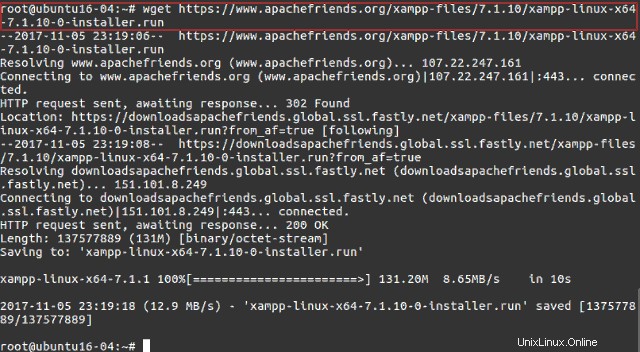
Po dokončení stahování budeme muset stažený soubor učinit spustitelným, abychom jej mohli spustit a nainstalovat binární soubor XAMPP stacku.
# chmod +x xampp-linux-x64-7.1.10-0-installer.run4. Instalace XAMPP stack
Pokud je vše výše provedeno podle očekávání, budeme jej nyní moci nainstalovat spuštěním spustitelného binárního instalačního programu. Chcete-li spustit spustitelný soubor .run, musíme v terminálu spustit následující příkaz.
# ./xampp-linux-x64-7.1.10-0-installer.run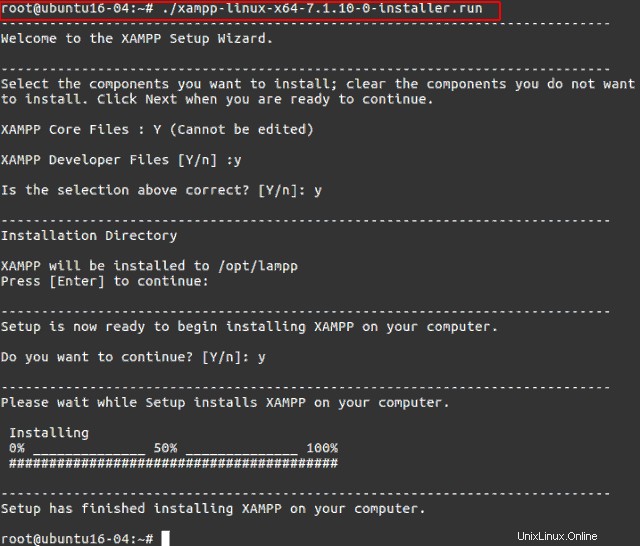
Pokud máme na našem ssh serveru povoleno X11forwarding, uvítá nás instalační program Bitnami GUI, ale protože jsme jej na našem serveru zakázali, budeme jednoduše pokračovat s instalačním programem CUI. Zde se nás zeptá na několik otázek, jak chceme nastavit náš zásobník, jednoduše stiskneme Enter a budeme pokračovat s výchozími možnostmi.
5. Správa služeb
Nyní, když se náš zásobník úspěšně nainstaloval, se nyní dozvíme, jak můžeme spravovat všechny služby zásobníku.
Spouštění
Abychom mohli spustit všechny služby xampp, musíme v terminálu spustit následující příkaz.
# /opt/lampp/xampp startSpusťte pouze Apache:
# /opt/lampp/xampp startapacheSpustit pouze FTP server Proftpd:
# /opt/lampp/xampp startftpSpustit pouze databázový server MySQL:
# /opt/lampp/xampp startmysqlZastavuji
Chcete-li zastavit všechny služby xampp, musíme spustit následující příkaz.
# /opt/lampp/xampp stopChcete-li zastavit pouze Apache:
# /opt/lampp/xampp stopapacheChcete-li zastavit pouze server FTP Proftpd:
# /opt/lampp/xampp stopftpChcete-li zastavit pouze databázový server MySQL:
# /opt/lampp/xampp stopmysqlRestartování
A abychom restartovali všechny služby xampp, musíme v našem terminálu spustit následující příkaz.
# /opt/lampp/xampp restartA pro další příkazy můžeme zkontrolovat sekci nápovědy xampp spuštěním následujícího.
# /opt/lampp/xampp --helpOdinstalace XAMPP stacku
Pokud jsme se zásobníkem xampp skončili a chceme jej odinstalovat, budeme muset spustit následující příkaz v režimu sudo nebo root.
# /opt/lampp/uninstallPo provedení výše uvedeného příkazu se nás zeptá, zda chceme odinstalovat XAMPP se všemi jeho moduly, kde jej odinstalujeme stisknutím klávesy y a klávesy Enter.
Do you want to uninstall XAMPP and all of its modules? [Y/n]: y
----------------------------------------------------------------------------
Uninstall Status
Uninstalling XAMPP
0% ______________ 50% ______________ 100%
#########################################
Info: Uninstallation completed
Press [Enter] to continue:Jakmile bude odinstalován, požádá nás o stisknutí tlačítka Enter pro návrat do terminálu.
Zabalení
XAMPP stack je úžasný stack balený Bitnami speciálně zaměřený na vývojáře pro snadnou instalaci a zřizování na vývojových serverech. Bitnami XAMPP stack se pro produkci vůbec nedoporučuje. S bitnami instalačním programem trvá instalace kompletního funkčního zásobníku Apache, MySQL, PHP a Perl s podporou PHPMyAdmin, Proftpd, SSL a dalšími balíčky pouze několik minut, které jsou potřeba pro hostování webové aplikace nebo webové stránky založené na PHP. Tento článek by měl fungovat dobře i s dalšími deriváty Ubuntu 16.04 a dokonce i na edicích pro stolní počítače. Pokud máte nějaké dotazy, návrhy, zpětnou vazbu, napište je do pole komentářů níže. Děkuji! Užijte si to :-)